Instagram-oplossing: wacht een paar minuten voordat je het opnieuw probeert
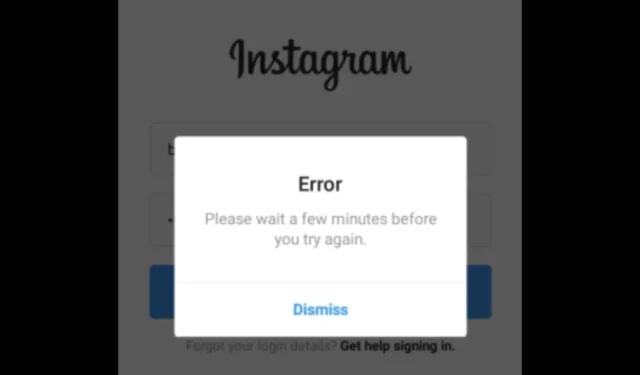
Ons leven is zo veranderd en sociale media zijn er een groot deel van geworden. Als zodanig zul je bedrijven vinden die afhankelijk zijn van deze platforms voor verkoop en vrijwel alles. Instagram is een van de vele favorieten voor zijn zakelijke tools, maar soms kan het een afknapper zijn.
Een van de problemen die u kunt ondervinden, is een van de problemen die u kunt ondervinden. In dit artikel laten we u zien hoe u deze fout eenvoudig kunt omzeilen.
Waarom zegt Instagram dat je een paar minuten moet wachten voordat je opnieuw probeert in te loggen?
Hacken is de norm geworden voor de meeste web-apps. Het is zo gemakkelijk om gehackt te worden via Instagram DM’s , onder andere.
Gezien deze hachelijke situatie proberen ontwikkelaars deze cybercriminelen voor te blijven door strikte veiligheidsmaatregelen te nemen. Gebruikers moeten hun accounts ook beveiligen met behulp van multi-factor authenticatiesoftware .
Instagram heeft al een tweefactorauthenticatiefunctie, zodat wanneer u uitlogt of probeert in te loggen vanaf een nieuw apparaat, u uw identiteit moet bewijzen.
U kunt echter het bericht Wacht een paar minuten voordat u het opnieuw probeert te zien krijgen als u zich heeft afgemeld bij uw account en u opnieuw probeert aan te melden, vooral als dit vanaf een niet-herkend apparaat is.
Een Reddit-gebruiker , hoewel een beetje bezorgd, had het volgende te zeggen:
PANIEK. Gisteren uitgelogd om in te loggen op een ander account en vervolgens teruggegaan naar mijn OG-account en deze foutmelding blijft verschijnen! WAT MOETEN WE DOEN? Moet ik gewoon wachten???
Volgens een handjevol gebruikers is dit een tijdelijk verbod, maar waarom gebeurt het? Hieronder staan enkele mogelijke scenario’s:
- Als je meerdere keren uitlogt en weer inlogt, kan dit gedrag verdacht worden genoemd en moet Instagram je account mogelijk vergrendelen totdat is geverifieerd dat jij de echte eigenaar bent.
- Een poging tot hack op je account kan er ook voor zorgen dat Instagram dergelijke beperkingen afdwingt om je account te beveiligen.
- Als u zich in korte tijd met verschillende apparaten heeft aangemeld, kunt u ook het bericht Wacht een paar minuten voordat u het opnieuw probeert te zien krijgen.
- Een andere mogelijke reden is het gebruik van apps van derden. Sommige gebruikers hebben uitdrukkelijke toestemming gegeven aan apps van derden die niet aan Instagram zijn gelieerd om de controle over hun accounts over te nemen bij het uitvoeren van bepaalde taken, zoals posten. Aangezien deze apps namens jou kunnen inloggen, kun je de toegang tot je account worden ontzegd als Instagram deze activiteit als verdacht markeert.
Wat te doen als Instagram zegt, wacht een paar minuten?
Probeer de volgende eenvoudige tijdelijke oplossingen voordat u doorgaat met de enigszins complexe oplossingen hieronder:
- Als je Instagram op je iPhone of Android-telefoon gebruikt, sluit je alle andere apps en probeer je opnieuw aan te melden.
- Probeer in te loggen vanaf de webversie.
- Schakel over naar een andere netwerkverbinding en kijk of het probleem zich blijft voordoen.
- Start uw telefoon of pc opnieuw op.
1. Wacht het af
Het lijkt misschien geen oplossing, maar in het bericht staat wel dat je een paar minuten moet wachten. Het enige probleem is dat het niet een paar minuten is. Dus, hoe lang moet ik wachten als Instagram zegt probeer het later opnieuw ?
Volgens sommige gebruikers gaf een wachttijd van in totaal 24 uur hen toegang tot hun accounts. Anderen zeiden 48 uur, dus het tijdsbestek varieert afhankelijk van de gebruiker.
Ik heb niet eens geprobeerd in te loggen. En binnen 24 uur (exact) ben ik succesvol ingelogd. Als je wanhopig probeert in te loggen, duurt het meer dagen voordat de fout verdwijnt.
De truc is om de app niet te openen of opnieuw te proberen te openen voordat de tijdelijke ban is verstreken, anders wacht je langer.
2. Gebruik een VPN
- Druk op de Windows toets en selecteer Instellingen.
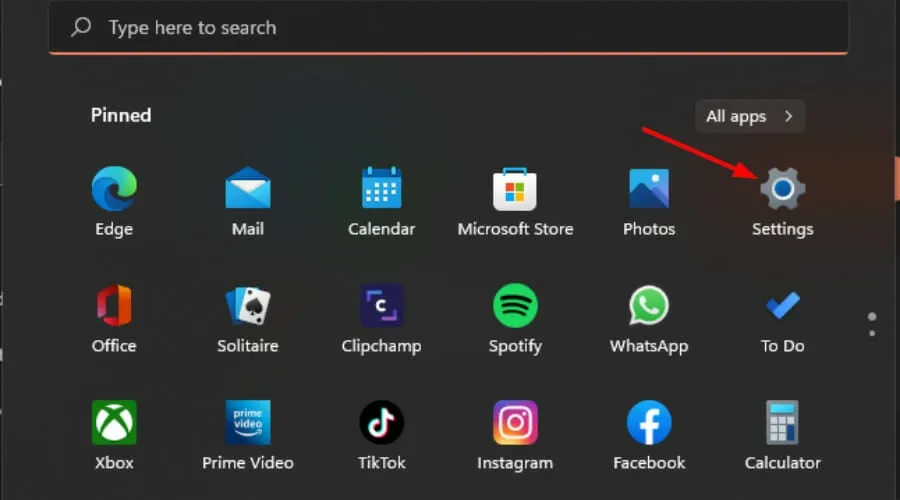
- Selecteer vervolgens Netwerk & internet en klik op VPN in het menu aan de rechterkant.
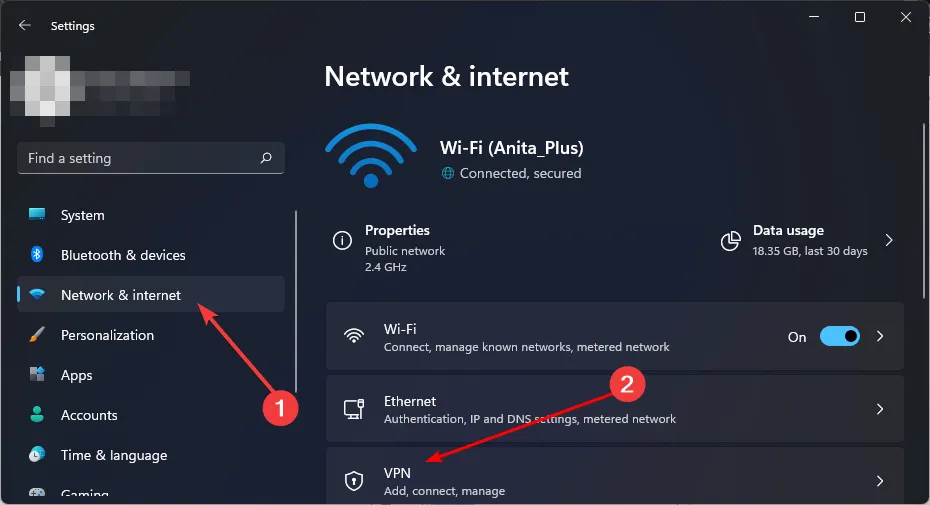
- Klik op VPN toevoegen en volg de aanwijzingen om het in te schakelen.
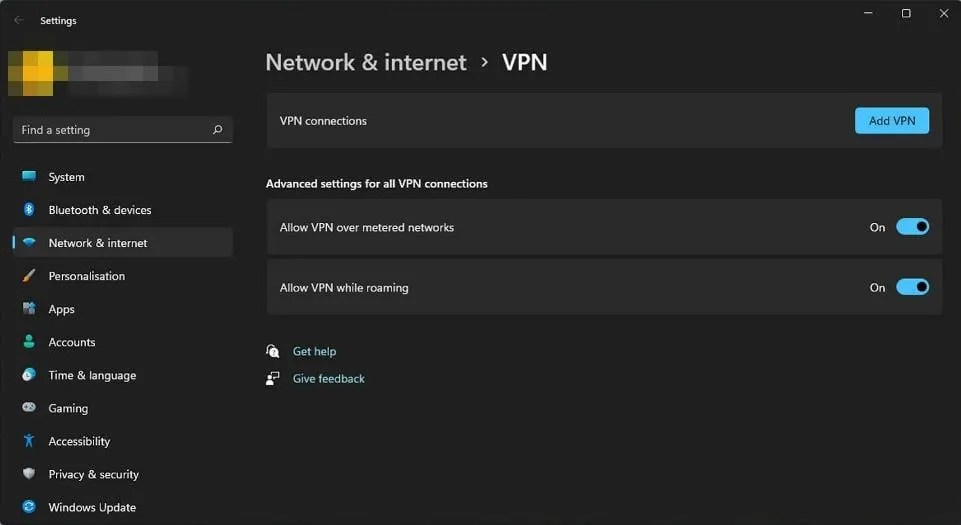
- Probeer opnieuw in te loggen en kijk of het probleem aanhoudt.
Als het wachten van 24 uur lang lijkt, kun je je geluk beproeven met een VPN. Als je Instagram op je pc gebruikt, vind je hierboven de stappen om een VPN toe te voegen op Windows 11.
Als je geen VPN hebt, hebben we verschillende VPN-aanbevelingen voor zowel pc als telefoons , maar voor nu raden we je aan om ExpressVPN te proberen , omdat je hiermee volledige toegang hebt tot zowel de Instagram-app als de website, terwijl je netwerkverkeer wordt versleuteld en je wordt beschermd gegevens continu en voorkomen dat problemen optreden.
3. Installeer de Instagram-app opnieuw
Probeer als laatste redmiddel je Instagram-app opnieuw te installeren. Het kan enkele problemen ondervinden, maar een nieuwe installatie kan soms in uw voordeel werken.
Voordat u het installeert, moet u ervoor zorgen dat u alle overgebleven softwarebestanden verwijdert die de nieuwe installatie zouden kunnen beschadigen.
Als niets van het bovenstaande werkt, moet u contact opnemen met de ondersteuning van Instagram . In dergelijke gevallen moet u zoveel mogelijk details verstrekken, want als het een hackpoging betreft, kunnen de hackers ook over vergelijkbare informatie beschikken als u.
Nadat u zich met succes hebt aangemeld bij uw account, controleert u uw gegevens nogmaals en controleert u of uw telefoonnummer up-to-date is als u de functie voor tweefactorauthenticatie hebt ingeschakeld.
Overweeg ook om apps van derden met toegang tot je Instagram-account uit te schakelen. Hoewel ze kunnen helpen up-to-date te blijven en taken uit te voeren, doen ze soms meer kwaad dan goed.
En zo navigeer je door het probleem van Instagram, wacht een paar minuten fout. We zouden graag uw feedback ontvangen over deze fout en naar welke oplossing u bent gegaan in het opmerkingengedeelte hieronder.



Geef een reactie